Pour enregistrer une inspection multipoint, vous devez saisir un Numéro de série pour l'enregistrement de l'article de réparation du client. Vous pourrez ainsi facilement suivre l'historique du vélo dans votre magasin et, si votre client se fait voler ou perdre son vélo, vous pourrez facilement consulter ces informations pour l'aider à le retrouver.
Accéder au formulaire
Si le client a déjà son vélo en magasin pour le faire réparer, il suffit de sélectionner (ou de démarrer) le Work Order Detail pour l'élément de réparation et de sélectionner l'onglet Inspection .
![]()
Si le client n'a pas encore effectué d'autres travaux, mais que vos mécaniciens procèdent à un examen rapide de la moto, vous devrez tout de même l'enregistrer, mais vous ne voudrez pas nécessairement prendre le temps de créer un bon de travail complet tant que le client ne vous aura pas laissé sa moto. Sur l'écran Centre de services cliquez simplement sur le bouton Inspection de la barre d'outils - vous ne pourrez pas convertir cette inspection en bon de travail, mais elle sera facilement accessible dans l'historique du client.
![]()
En utilisant le formulaire
- Dans le menu déroulant Catégorie sélectionnez la classification la plus proche du vélo à inspecter.
- S'il s'agit d'un vélo électrique, cochez eBike.
- Pour chaque composant, cochez la case correspondant à son état.
- Red: Le composant est en mauvais état et nécessite une attention/réparation/entretien immédiat.
- Jaune: Le composant est dans un état acceptable, mais il nécessitera une attention/réparation/entretien dans un avenir proche.
- Green: Le composant est en bon état et ne devrait pas nécessiter de travaux avant un certain temps.
- Inscrivez des notes/mesures supplémentaires à côté de chaque composant.
- Dans le champ Next Service Date , entrez ou sélectionnez la date à laquelle le mécanicien recommande d'amener le vélo pour la prochaine fois.
Remarque : Par défaut, la date sélectionnée est de six mois à compter de la date de création du Détail du bon de travail ou de l'inspection autonome . - Dans la section Recommandations :
- Vérifier les éventuels compléments qui pourraient être utiles au client.
- S'il existe des événements en magasin susceptibles d'intéresser le client dans un avenir proche, cochez Événements à venir.
- Dans le champ Bulletins de service ouverts cochez Oui ou Non pour indiquer s'il existe des bulletins de service ouverts que le fabricant a émis pour son modèle.
- Dans le champ Open Recalls , cochez Yes ou No pour indiquer s'il y a des rappels en cours émis par le fabricant pour leur modèle.
- Dans le champ Notes , saisissez toute information supplémentaire que le client doit connaître.
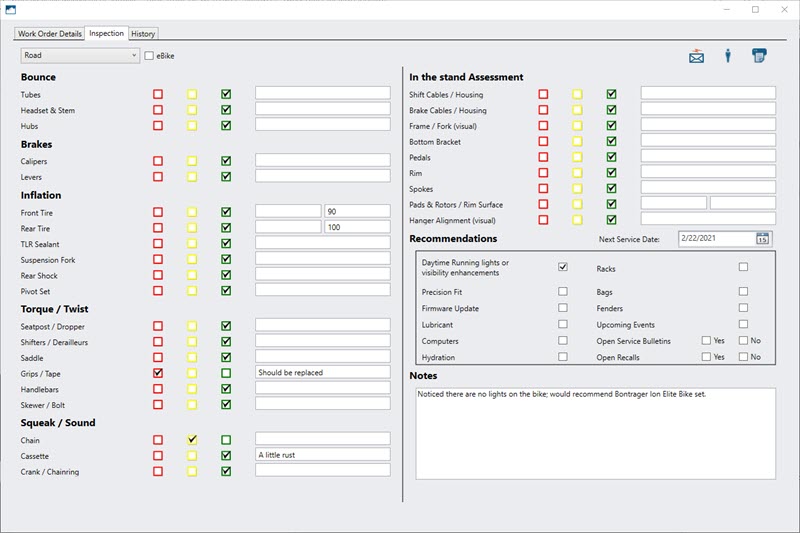
- Cliquez sur l'icône courriel pour envoyer une copie de la fiche d'inspection au client.
- Cliquez sur l'icône de l'imprimante pour imprimer une copie physique de la fiche d'inspection.
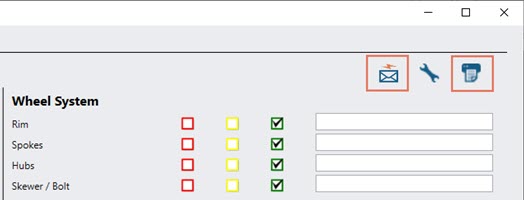
Vue du client vs vue du mécanicien
Naturellement, vos clients ne s'intéresseront pas aux mêmes éléments que vos mécaniciens. Vous pouvez donc facilement modifier l'ordre des formulaires en fonction de la personne qui les regarde. Par défaut, le formulaire s'ouvre en Vue mécanicien - il suffit de cliquer sur l'icône client pour dresser la liste des éléments qui intéressent le plus votre client en premier lieu.
![]()
La vue client reprend les mêmes éléments (avec vos notes, cases à cocher et commentaires), mais les présente d'une manière plus compréhensible pour le client. Votre client serait probablement dérouté par une catégorie intitulée Bounce ou Squeak, mais il peut comprendre un groupe appelé Tires ou Wheel System.

Remarque
Lorsque vous imprimez ou envoyez la liste de contrôle par courrier électronique, le format Customer View est toujours utilisé.
Cliquez sur l'icône de la clé à molette x1_"pour revenir à l'ordre dans lequel vos mécaniciens traitent le vélo.
![]()
Historique de l'inspection
Dans l'écran Détails de l'ordre de travail sélectionnez l'onglet Historique . Dans le menu déroulant, sélectionnez la date de l'inspection - le formulaire rempli s'affiche en mode visualisation uniquement. L'historique des inspections ne peut pas être modifié - mais si vous souhaitez obtenir plus de détails sur le bon de travail sur lequel des modifications ont été saisies, cliquez sur l'icône du code-barres pour copier le code-barres de la transaction.
![]()